Giáo án Tin học Lớp 7 - Bài thực hành 1: Làm quen với chương trình bảng tính Excell - Năm học 2020-2021 - Phan Thị Ánh Sao
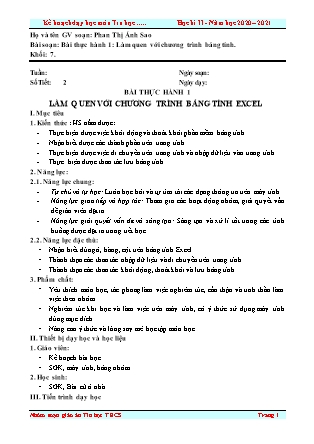
I. Mục tiêu
1. Kiến thức: HS nắm được:
- Thực hiện được việc khởi động và thoát khỏi phần mềm bảng tính.
- Nhận biết được các thành phần trên trang tính.
- Thực hiện được việc di chuyển trên trang tính và nhập dữ liệu vào trang tính
- Thực hiện được thao tác lưu bảng tính.
2. Năng lực:
2.1. Năng lực chung:
- Tự chủ và tự học: Luôn học hỏi và tự tìm tòi các dạng thông tin trên máy tính
- Năng lực giao tiếp và hợp tác: Tham gia các hoạt động nhóm, giải quyết vấn đề giáo viên đặt ra.
- Năng lực giải quyết vấn đề và sáng tạo: Sáng tạo và xử lí tốt trong các tình huống được đặt ra trong tiết học.
2.2. Năng lực đặc thù:
- Nhận biết đúng ô, hàng, cột trên bảng tính Excel.
- Thành thạo các thao tác nhập dữ liệu và di chuyển trên trang tính.
- Thành thạo các thao tác khởi động, thoát khỏi và lưu bảng tính.
3. Phẩm chất:
- Yêu thích môn học, tác phong làm việc nghiêm túc, cẩn thận và tinh thần làm việc theo nhóm.
- Nghiêm túc khi học và làm việc trên máy tính, có ý thức sử dụng máy tính đúng mục đích.
- Nâng cao ý thức và lòng say mê học tập môn học.
Họ và tên GV soạn: Phan Thị Ánh Sao Bài soạn: Bài thực hành 1: Làm quen với chương trình bảng tính. Khối: 7. Tuần: Ngày soạn: Số Tiết: 2 Ngày dạy: BÀI THỰC HÀNH 1 LÀM QUEN VỚI CHƯƠNG TRÌNH BẢNG TÍNH EXCEL I. Mục tiêu 1. Kiến thức: HS nắm được: Thực hiện được việc khởi động và thoát khỏi phần mềm bảng tính. Nhận biết được các thành phần trên trang tính. Thực hiện được việc di chuyển trên trang tính và nhập dữ liệu vào trang tính Thực hiện được thao tác lưu bảng tính. 2. Năng lực: 2.1. Năng lực chung: Tự chủ và tự học: Luôn học hỏi và tự tìm tòi các dạng thông tin trên máy tính Năng lực giao tiếp và hợp tác: Tham gia các hoạt động nhóm, giải quyết vấn đề giáo viên đặt ra. Năng lực giải quyết vấn đề và sáng tạo: Sáng tạo và xử lí tốt trong các tình huống được đặt ra trong tiết học. 2.2. Năng lực đặc thù: Nhận biết đúng ô, hàng, cột trên bảng tính Excel. Thành thạo các thao tác nhập dữ liệu và di chuyển trên trang tính. Thành thạo các thao tác khởi động, thoát khỏi và lưu bảng tính. 3. Phẩm chất: Yêu thích môn học, tác phong làm việc nghiêm túc, cẩn thận và tinh thần làm việc theo nhóm. Nghiêm túc khi học và làm việc trên máy tính, có ý thức sử dụng máy tính đúng mục đích. Nâng cao ý thức và lòng say mê học tập môn học. II. Thiết bị dạy học và học liệu 1. Giáo viên: Kế hoạch bài học. SGK, máy tính, bảng nhóm. 2. Học sinh: SGK, Bài cũ ở nhà III. Tiến trình dạy học 1. Hoạt động 1: Mở đầu 1. Hoạt động 1: Xác định vấn đề Mục tiêu: Tạo động cơ để học sinh Làm quen với chương trình bảng tính. Nội dung: Các thao tác cơ bản với chương trình bảng tính excel. Sản phẩm: Học sinh vận dụng kiến thức đã học để trả lời được câu hỏi mà giáo viên đưa ra. d) Tổ chức thực hiện: Giao nhiệm vụ, học sinh thực hiện nhiệm vụ, báo cáo, đánh giá và nhận xét. Hoạt động của giáo viên và học sinh Tiến trình nội dung *Chuyển giao nhiệm vụ: - Hoạt động cá nhân trên máy tính thực hiện thao tác khởi động với các phần mềm khác nhau. *Thực hiện nhiệm vụ: Học sinh thực hiện các thao tác. *Báo cáo kết quả: HS lên bảng trả lời. *Đánh giá kết quả: - Học sinh nhận xét, bổ sung, đánh giá: - Giáo viên nhận xét, đánh giá: ->Giáo viên gieo vấn đề cần tìm hiểu trong bài học Để trả lời câu hỏi trên đầy đủ và chính xác nhất chúng ta vào bài học hôm nay. ->Giáo viên nêu mục tiêu bài học: Câu hỏi: Cách thực hiên các thao tác cơ bản với chương trình bảng tính Excel? 2. Hoạt động 2: Hình thành kiến thức mới a) Mục tiêu: Thực hiện được việc khởi động và thoát khỏi phần mềm bảng tính. Nhận biết được việc di chuyển trên trang tính và nhập dữ liệu vào trang tính b) Nội dung: Tìm hiểu về cách khởi động và thoát khỏi chương trình bảng tính Excel. Thực hiện nhập dữ liệu và di chuyển trên trang tính. Tìm hiểu cách lưu kết quả trong chương trình bảng tính Excel. c) Sản phẩm: Học sinh khởi động, lưu, thoát khỏi Excel và làm bài tập. d) Tổ chức thực hiện: Giao nhiệm vụ, học sinh thực hiện nhiệm vụ, báo cáo, đánh giá và nhận xét. Hoạt động của giáo viên và học sinh Tiến trình nội dung Hoạt động 2.1: Khởi động Excel. *Chuyển giao nhiệm vụ học tập: Học sinh tìm hiểu cách khởi động chương trình bảng tính Excel bằng nhiều cách khác nhau? *Thực hiện nhiệm vụ học tập Trả lời câu hỏi trên. *Sản phẩm học tập: Học sinh thực hành trên máy tính các cách khởi động chương trình bảng tính Excel. *Báo cáo: Cá nhân báo cáo *Đánh giá kết quả: - Học sinh nhận xét, bổ sung, đánh giá: - Giáo viên nhận xét, đánh giá sản phẩm I. Khởi động Excel Có nhiều cách khởi động: Cách 1: Nháy chuột trên nút Start trỏ vào All Programs và chọn Microsoft Excel Cách 2: Nháy đúp chuột trên biểu tượng Microsoft Excel trên màn hình nền. Hoạt động 2.2: Lưu kết quả và thoát khỏi chương trình bảng tính Excel *Chuyển giao nhiệm vụ học tập: Học sinh tìm hiểu cách lưu và thoát khỏi chương trình bảng tính Excel bằng nhiều cách khác nhau? *Thực hiện nhiệm vụ học tập Trả lời câu hỏi trên. *Sản phẩm học tập: Học sinh thực hành trên máy tính các cách lưu và thoát khỏi chương trình bảng tính Excel. *Báo cáo: Cá nhân báo cáo *Đánh giá kết quả: - Học sinh nhận xét, bổ sung, đánh giá: - Giáo viên nhận xét, đánh giá sản phẩm 2.Lưu kết quả và thoát khỏi chương trình bảng tính Excel + Thực hiện lưu kết quả bằng cách: Nháy bảng chọn File => Save + Thoát khỏi Excel theo 2 cách: Cách 1: Nháy bảng chọn File => Exit. Cách 2: Nháy vào nút Close trên thanh tiêu đề. Hoạt động 2.3: Nhập dữ liệu và di chuyển trên chương trình bảng tính Excel. *Chuyển giao nhiệm vụ học tập: Học sinh nhắc lại cách nhập dữ liệu và di chuyển trên chương trình bảng tính Excel? *Thực hiện nhiệm vụ học tập Trả lời câu hỏi trên và thực hành trên máy tính. *Sản phẩm học tập: Học sinh thực hành trên máy tính nhập dữ liệu và di chuyển trên chương trình bảng tính Excel. *Báo cáo: Cá nhân báo cáo *Đánh giá kết quả: - Học sinh nhận xét, bổ sung, đánh giá: - Giáo viên nhận xét, đánh giá sản phẩm 3. Nhập dữ liệu và di chuyển trên chương trình bảng tính Excel. Để nhập dữ liệu vào ô tính ta thực hiện lần lược các thao tác sau: + Chọn ô tính cần nhập dữ liệu. + Nhập nội dung tùy ý vào ô tính; + Nhấn phím Enter để kết thúc việc nhập dữ liệu của ô tính. Di chuyển dữ liệu: Có thể sử dụng các phím mũi tên, thanh cuộn hoặc chuột để di chuyển giữa các ô và để di chuyển nhanh đến các vùng khác nhau của trang tính. 3. Hoạt động 3: Bài tập a) Mục tiêu: Thành thạo các thao tác với chương trình bảng tính Excel. b) Nội dung: Luyện tập các thao tác nhập khởi động,lưu kết quả, thoát khỏi và nhập dữ liệu,di chuyển trên chương trình bảng tính Excel. c) Sản phẩm: Lời giải hoặc tệp tin các BT 1, 2, 3 sách giáo khoa Tin 7 trang 8, 9. d) Tổ chức thực hiện: Giao nhiệm vụ, học sinh thực hiện nhiệm vụ, báo cáo, đánh giá và nhận xét. Hoạt động của giáo viên và học sinh Tiến trình nội dung Hoạt động 3.1: Bài tập 1. *Chuyển giao nhiệm vụ học tập: Học sinh thực hiện các yêu cầu sau: Liệt kê các điểm giống và khác nhau giữa màn hình Word và Excel. Mở các dải lệnh và quan sát các lệnh trong các dải lệnh đó. Kích hoạt một ô tính và thực hiện di chuyển trên trang tính bằng chuột và bằng bàn phím. Quan sát sự thay đổi của nút tên hàng và tên cột. *Thực hiện nhiệm vụ học tập Trả lời các câu hỏi trên. Thực hiện các thao tác liên quan trên máy tính. *Sản phẩm học tập: Lời giải của Bài tập 1. Bản nhận xét giống nhau và khác nhau giữa Word và Excel. Giống nhau: có thanh công cụ, thanh bảng chọn, thanh tiêu đề, . Khác nhau: Màn hình của chương trình Excel có thanh công thức, trang tính, các dãy lệnh Formulas(Công thức) và Data(dữ liệu). Màn hình của Word có vùng soạn thaoe văn bản không có thanh công thức. *Báo cáo: Cá nhân báo cáo *Đánh giá kết quả: - Học sinh nhận xét, bổ sung, đánh giá: - Giáo viên nhận xét, đánh giá sản phẩm Bài tập 1 (SGK) a) Liệt kê các điểm giống nhau và khác nhau giữa màn hình Word va Excel. b) Mở một vài dải lệnh và quan sát các lệnh trên các dải lệnh đó. c) Kích hoạt một ô tính và thực hiện di chuyển trên trang tính bằng chuột và bằng bàn phím. Quan sát sự thay đổi các ô tên hàng(cột bên trái) và tên cột(hàng trên cùng). Hoạt động 3.2: Bài tập 2 *Chuyển giao nhiệm vụ học tập: Học sinh thực hiện các thao tác sau đây trên máy tính. Khởi động Excel - Nhập dữ liệu tuỳ ý vào một ô tính. Nhấn phím Enter để kết thúc công việc và quan sát ô được kích hoạt tiếp theo. - Học sinh thực hiện các thao tác khác nhau sau khi nhập dữ liệu vào một ô. Quan sát kết quả nhập dữ liệu và ô được kích hoạt tiếp theo, rút ra các kết luận về các cách kết thúc việc nhập dữ liệu cho một ô - Chọn một ô tính có dữ liệu và nhấn phím Delete. Chọn một ô tính khác có dữ liệu và gõ nội dung mới. Cho nhận xét về các kết quả. -Yêu cầu hs thoát khỏi Excel và không lưu lại bảng tính *Thực hiện nhiệm vụ học tập Trả lời câu hỏi trên. *Sản phẩm học tập: File bài giải của Bài tập 2. + Học sinh độc lập khởi động Excel + Nhập dữ liệu vào một ô bất kỳ và thực hiện các thao tác theo yêu cầu của giáo viên. + Bản nhận xét: - Khi chọn một ô tính có dữ liệu và nhận phím Delete thì dữ liệu trong ô tính đó sẽ bị xoá. Khi chọn một ô tính có dữ liệu và gõ nội dung mới thì nội dung củ của ô đó sẽ bị mất đi và xuất hiện nội dung mới nhập vào *Báo cáo: Cá nhân báo cáo *Đánh giá kết quả: - Học sinh nhận xét, bổ sung, đánh giá: - Giáo viên nhận xét, đánh giá sản phẩm . Bài tập 2: - Nhập dữ liệu tuỳ ý vào một ô tính. - Nhấn phím Enter để kết thúc công việc. - Quan sát ô được kích hoạt tiếp theo và đưa ra nhận xét. - Nhập dữ liệu vào một ô khác, nhưng thực hiện một trong các thao tác sau đây sau khi gõ: a. Nhấn phím Tab. b. Nhấn các phím mũi tên. c. Nhấn phím ESC. d. Nháy chuột trên một ô khác. - Chọn một ô tính có dữ liệu và nhấn phím Delete. Chọn một ô tính khác có dữ liệu và gõ nội dung mới => cho nhận xét về các kết quả. Hoạt động 3.3: Bài tập 3. *Chuyển giao nhiệm vụ học tập: Học sinh nhắc lại: Cách khởi động Excel? Để nhập dữ liệu vào ô tính ta làm thế nào? Cho HS thực hành bài tập 3 (SGK) trên máy tính. Cách thoát khỏi Excel? *Thực hiện nhiệm vụ học tập Trả lời câu hỏi trên và thực hành trên máy tính. *Sản phẩm học tập: File bài giải của Bài tập 2. *Báo cáo: Cá nhân báo cáo *Đánh giá kết quả: - Học sinh nhận xét, bổ sung, đánh giá: - Giáo viên nhận xét, đánh giá sản phẩm Bài tập 3: (SGK) Khởi động lại Excel và nhập dữ liệu ở bảng dưới đây vào trang tính, sau đó lưu bảng tính với tên Danh sách lớp em 4. Hoạt động 4: Vận dụng a) Mục tiêu: Giáo viên nhận xét và đánh giá tiết thực hành của học sinh b) Nội dung: Các câu hỏi trắc nghiệm liên quan bài học. c) Sản phẩm: Học sinh vận dụng kiến thức đã học để trả lời các câu hỏi theo yêu cầu của giáo viên đưa ra. d) Tổ chức thực hiện: Trong lớp học, hoạt động cá nhân, nhóm. Hoạt động của giáo viên và học sinh Tiến trình nội dung *Chuyển giao nhiệm vụ học tập: Học sinh xem lại lý thuyết và trả lời các câu hỏi sau? (Phụ lục). *Thực hiện nhiệm vụ học tập Trả lời câu hỏi trắc nghiệm. (Phụ lục) ĐÁP ÁN Câu 1 2 3 4 5 6 Đáp án B C D A A B *Sản phẩm học tập: Hoàn thành Phiếu trả lời câu hỏi. *Báo cáo: Cá nhân báo cáo *Đánh giá kết quả: - Học sinh nhận xét, bổ sung, đánh giá: - Giáo viên nhận xét, đánh giá sản phẩm Trình chiếu phụ lục các câu hỏi trắc nghiệm. Phụ lục (nếu có): CÂU HỎI TRẮC NGHIỆM Câu 1: Đâu là biểu tượng dùng để khởi động chương trình bảng tính Excel? Câu 2: Để khởi động chương trình bảng tính excel, ta thực hiện: A. nháy chuột lên biểu tượng Excel. B. Nháy chuột phải lên biểu tượng Excel. C. Nháy đúp chuột lên biểu tượng Excel. D. nháy đúp chuột phải lên biểu tượng Excel. Câu 3: Trên trang tính, muốn nhập dữ liệu vào ô tính, đầu tiên ta thực hiện thao tác: A. nháy chuột chọn hàng cần nhập. B. nháy chuột chọn cột cần nhập. C. nháy chuột chọn khối ô cần nhập. D. nháy chuột chọn ô cần nhập. Câu 4: Trên trang tính, sau khi gõ dữ liệu từ bàn phím xong, ta nhấn phím: A. Enter B. Shift C. Alt D. Capslock Câu 5: Em có thể lưu bảng tính trên máy tính bằng cách sử dụng tổ hợp phím: A. Ctrl + S B. Shift + S C. Ctrl + O D. Shift + O Câu 6:Nếu chọn đồng thời nhiều khối ô khác nhau, ta chọn khối đầu tiên và nhấn phím nào để lần lượt chọn các khối ô tiếp theo? A. Alt B. Ctrl C. Shift D. Phím nào cũng được ĐÁP ÁN Câu 1 2 3 4 5 6 Đáp án B C D A A B
Tài liệu đính kèm:
 giao_an_tin_hoc_lop_7_bai_thuc_hanh_1_lam_quen_voi_chuong_tr.docx
giao_an_tin_hoc_lop_7_bai_thuc_hanh_1_lam_quen_voi_chuong_tr.docx



